- Home
- Producten
- Bedrijfsbehoeften
- Partners
- Referenties
- Kenniscentrum
- Support
- Over Perrit
- Handleidingen
- Nieuws
- Acties

Hosted Exchange 2013 instellen op Windows
Gepost op 25-05-2016 - Hosted Exchange - 0 reacties
Met dit artikel kun je Hosted Exchange installeren en klaar maken voor gebruik. mocht je verdere hulp nodig hebben bij het installeren dan kun je contact opnemen met onze supportdesk.
Inhoud
1. Hosted Exchange 2013 automatisch configureren.
2. Meerdere accounts instellen.
1. Hosted Exchange 2013 automatisch configureren
Stap 1: Klik linksonderin op de windows knop.
Stap 2: Je krijgt dan onderstaand scherm te zien, hier typ je "control panel" in. Of in het Nederlands "Configuratiescherm".
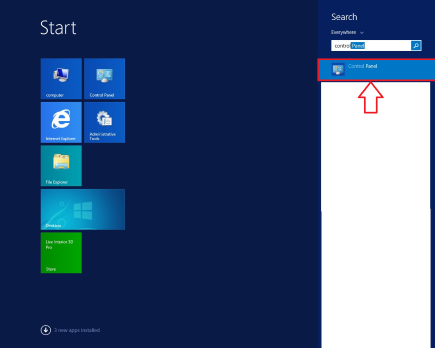
Stap 3: Groen: Verander het beeld naar "Small icons", indien die hier nog niet op staat.
Rood: Klik op "Mail"
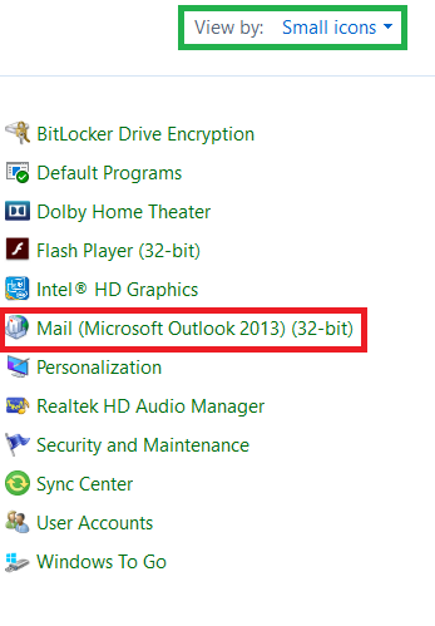
Stap 4: Klik op "Profielen weergeven"
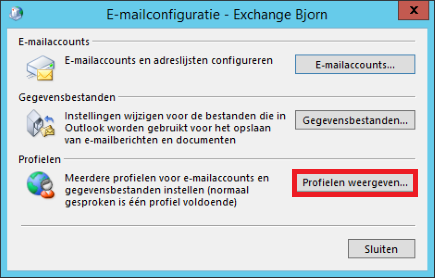
Stap 5: Rood: Klik op "Toevoegen"
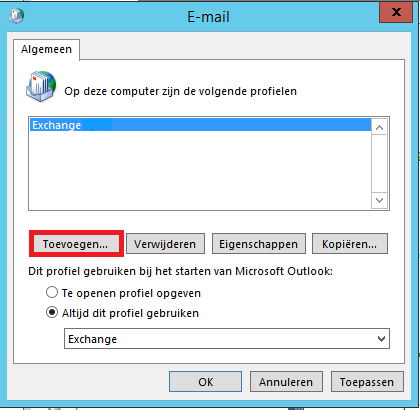.png)
Stap 6: Vul hier een profielnaam in, deze is voor niemand zichtbaar.
Stap 7: Hier vul je naam, e-mailadres en wachtwoord in
Stap 8: Het kan zijn dat je dit venster te zien krijgt, hier vul je je gebruikersnaam en wachtwoord nog een keer in.
Je gebruikersnaam is je e-mailadres.
Stap 9: Het instellen van de e-mail is gelukt.
Stap 10: Rood: Selecteer het nieuw aangemaakte account bij "Altijd dit profiel gebruiken".
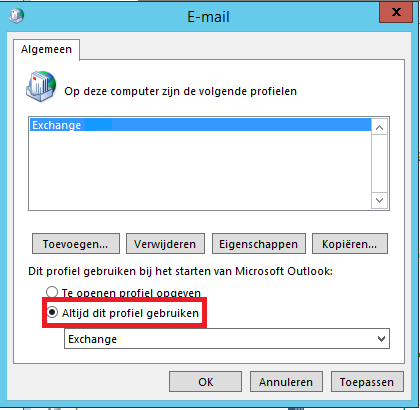%20(2).png)
Stap 11: Als je Outlook nu opnieuw start zal het nieuwe profiel getoond worden.
1. Meerdere accounts instellen
Stap 1: Start outlook en kies voor bestand, kies vervolgens voor “Accountinstellingen”.
Stap 2: Kies hier voor “Nieuw”.
Vul in onderstaand scherm vervolgens de gegevens in van het account dat je wilt toevoegen.
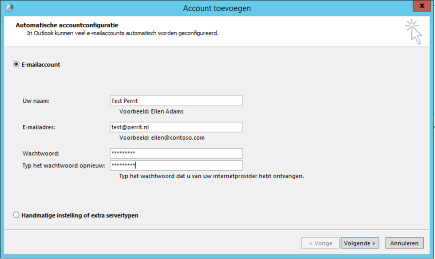.png)
Stap 3: Je krijgt dan nog een certificaatmelding, die moet je toestaan, daarnaast wordt er nog gevraagd om je wachtwoord nogmaals in te vullen. Indien dit gelukt is, krijg je 3 vinkjes te zien en kun je gebruik maken van je emailaccounts. Dit zelfde herhaal je, indien je nog een volgende emailaccount moet toevoegen.
Relevante artikelen |
Gekoppelde tagsE-mail, Exchange, Exchange 2013, Hosted Exchange |
Reacties
Nog geen reacties geplaatst.
